recuperar tamanho micro sd
Publicado: 27 Feb 2017, 18:50
Portugues - BR
Percebi que muitos estão com problema em recuperar o tamanho original do cartão SD.
Exemplo: cartão de 32GB com 28GB de espaço apos a formatação:
Primeiramente, insira o cartão de memória ou pendrive que será formatado e execute o DiskPart (abra o menu Iniciar e digite “diskpart” para encontrá-lo). Na janela que se abre, digite "list disk” para listar os dispositivos de armazenamento disponíveis para a manutenção.
Você deve identificar qual é o dispositivo que sofrerá a limpeza. Tome muito cuidado: observe bem a capacidade total informada pelo utilitário para descobrir qual dos discos apontados é o seu pendrive/cartão de memória. Você pode acabar realizando o resto do processo em seu disco rígido sem querer, o que tornará seu PC inutilizável e apagará todos seus arquivos pessoais.
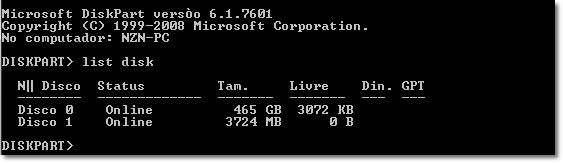
Em seguida, digite “select disk #”, onde “#” é o número do disco correspondente ao seu dispositivo de armazenamento defeituoso. No nosso caso, é o número 1 (o 0 correspondia ao disco rígido da máquina de testes). A partir deste comando, todas as futuras operações serão aplicadas somente no dispositivo selecionado.
Agora, basta simplesmente digitar “clean” para que o Windows apague todos os setores e partições escondidas do aparelho. Depois, escreva “create partition primary” para gerar uma nova repartição que ocupará toda a capacidade de armazenamento do gadget.

Pronto, agora tudo o que você precisa fazer é formatar o disco para que ele possa ser utilizado normalmente! Você pode fazer isso da maneira tradicional (clicando com o botão direito do mouse em cima do ícone do equipamento e selecionando a opção “Formatar”) ou simplesmente digitando “format” no próprio DiskPart. Note que essa operação também pode demorar alguns minutos, caso o dispositivo possua uma capacidade de armazenamento muito grande.
Desculpa se coloquei esse topico no lugar errado!
Espanhol:
Me di cuenta de que muchos están teniendo problemas para recuperar la tarjeta SD del tamaño original.
tarjeta de 32GB con 28GB de espacio después de formatear: Ejemplo:
En primer lugar, inserte la tarjeta de memoria o unidad flash que tiene el formato y ejecutar el DiskPart (abra el menú Inicio y escriba "diskpart" para encontrarlo). En la ventana que se abre, escriba "lista de discos" para listar los dispositivos de almacenamiento disponibles para el mantenimiento.
Debe identificar lo que el dispositivo se someterá a la limpieza. Tenga mucho cuidado: y tenga en cuenta la capacidad total reportado por la utilidad para averiguar cuál de los discos indicados es su tarjeta de unidad flash / memoria. Usted puede terminar haciendo el resto del proceso en su disco duro sin querer, lo que hará que su PC inutilizable y borrar todos sus archivos personales.
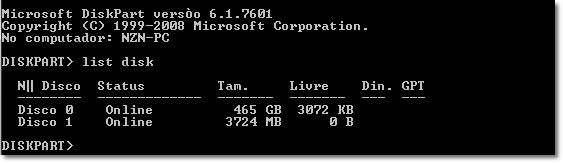
A continuación, escriba "select disk #" donde "#" es el número del disco que corresponde a su dispositivo de almacenamiento defectuoso. En nuestro caso, es el número 1 (0 correspondía a la máquina de prueba de disco duro). A partir de este comando, todas las operaciones futuras se aplicarán únicamente al dispositivo seleccionado.
Ahora, simplemente escriba "limpia" para que Windows borrar todos los sectores y las particiones ocultas de la máquina. A continuación, escriba "create partition primary" para generar una nueva división que ocupará toda la capacidad de almacenamiento del dispositivo.

Bien, ahora todo lo que tiene que hacer es formatear la unidad para que pueda ser utilizado normalmente! Puede hacerlo de la manera tradicional (haciendo clic en el botón derecho del ratón en el icono de la máquina y seleccionando la opción "Formato") o simplemente escribiendo "formato" en DiskPart propia. Tenga en cuenta que esta operación puede tardar unos minutos si el dispositivo tiene una gran capacidad de almacenamiento.
En este momento de poner este tema en el lugar equivocado!
Percebi que muitos estão com problema em recuperar o tamanho original do cartão SD.
Exemplo: cartão de 32GB com 28GB de espaço apos a formatação:
Primeiramente, insira o cartão de memória ou pendrive que será formatado e execute o DiskPart (abra o menu Iniciar e digite “diskpart” para encontrá-lo). Na janela que se abre, digite "list disk” para listar os dispositivos de armazenamento disponíveis para a manutenção.
Você deve identificar qual é o dispositivo que sofrerá a limpeza. Tome muito cuidado: observe bem a capacidade total informada pelo utilitário para descobrir qual dos discos apontados é o seu pendrive/cartão de memória. Você pode acabar realizando o resto do processo em seu disco rígido sem querer, o que tornará seu PC inutilizável e apagará todos seus arquivos pessoais.
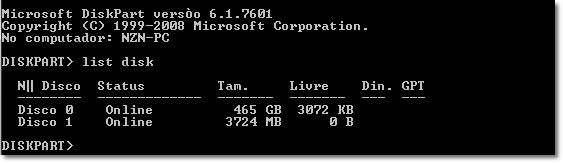
Em seguida, digite “select disk #”, onde “#” é o número do disco correspondente ao seu dispositivo de armazenamento defeituoso. No nosso caso, é o número 1 (o 0 correspondia ao disco rígido da máquina de testes). A partir deste comando, todas as futuras operações serão aplicadas somente no dispositivo selecionado.
Agora, basta simplesmente digitar “clean” para que o Windows apague todos os setores e partições escondidas do aparelho. Depois, escreva “create partition primary” para gerar uma nova repartição que ocupará toda a capacidade de armazenamento do gadget.

Pronto, agora tudo o que você precisa fazer é formatar o disco para que ele possa ser utilizado normalmente! Você pode fazer isso da maneira tradicional (clicando com o botão direito do mouse em cima do ícone do equipamento e selecionando a opção “Formatar”) ou simplesmente digitando “format” no próprio DiskPart. Note que essa operação também pode demorar alguns minutos, caso o dispositivo possua uma capacidade de armazenamento muito grande.
Desculpa se coloquei esse topico no lugar errado!
Espanhol:
Me di cuenta de que muchos están teniendo problemas para recuperar la tarjeta SD del tamaño original.
tarjeta de 32GB con 28GB de espacio después de formatear: Ejemplo:
En primer lugar, inserte la tarjeta de memoria o unidad flash que tiene el formato y ejecutar el DiskPart (abra el menú Inicio y escriba "diskpart" para encontrarlo). En la ventana que se abre, escriba "lista de discos" para listar los dispositivos de almacenamiento disponibles para el mantenimiento.
Debe identificar lo que el dispositivo se someterá a la limpieza. Tenga mucho cuidado: y tenga en cuenta la capacidad total reportado por la utilidad para averiguar cuál de los discos indicados es su tarjeta de unidad flash / memoria. Usted puede terminar haciendo el resto del proceso en su disco duro sin querer, lo que hará que su PC inutilizable y borrar todos sus archivos personales.
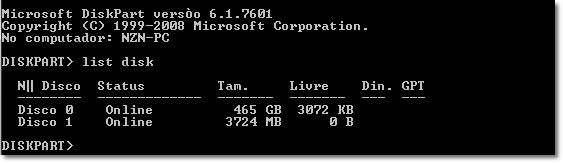
A continuación, escriba "select disk #" donde "#" es el número del disco que corresponde a su dispositivo de almacenamiento defectuoso. En nuestro caso, es el número 1 (0 correspondía a la máquina de prueba de disco duro). A partir de este comando, todas las operaciones futuras se aplicarán únicamente al dispositivo seleccionado.
Ahora, simplemente escriba "limpia" para que Windows borrar todos los sectores y las particiones ocultas de la máquina. A continuación, escriba "create partition primary" para generar una nueva división que ocupará toda la capacidad de almacenamiento del dispositivo.

Bien, ahora todo lo que tiene que hacer es formatear la unidad para que pueda ser utilizado normalmente! Puede hacerlo de la manera tradicional (haciendo clic en el botón derecho del ratón en el icono de la máquina y seleccionando la opción "Formato") o simplemente escribiendo "formato" en DiskPart propia. Tenga en cuenta que esta operación puede tardar unos minutos si el dispositivo tiene una gran capacidad de almacenamiento.
En este momento de poner este tema en el lugar equivocado!